- DevKinstaでインポートしたいサイトを選択します。
- 「同期」をクリックし、ドロップダウンメニューで「Kinstaから取得」を選択します。
- MyKinstaにログインしていない場合は、DevKinstaの「設定」画面でログインを行なってください(設定している場合は、二要素認証も必要です)。
- 取得する環境(本番環境、標準ステージング環境、プレミアムステージング環境)を選択します。
- DevKinstaにインポートするデータを選択します。
- 選択したファイルのみ
- データベースのみ
- 選択したファイルとデータベースの両方
- 「ローカルサイトの更新」をクリックして選択したデータを取得します。
Kinstaとの統合
KinstaからWordPressサイトを取得する方法、DevKinstaからMyKinstaに変更を反映する方法、WordPressのバックアップを使ってサイトを作成する方法など、MyKinstaでホストされているWordPressサイトをDevKinstaに統合する方法についてご説明します。
Kinstaからサイトを取得する
Kinstaのアカウントをお持ちの場合は、DevKinstaにサイトをインポートすることができます。DevKinstaにサイトを取得する手順はこちらをご覧ください。
別のバックアップ方法として、サイトをDevKinstaにインポートする際に、以下のコマンドを実行してサイトのローカルバックアップを作成することもできます。
docker exec -it devkinsta_fpm bash -c "cd /www/kinsta/public/SITENAME && wp db export --allow-root"MyKinstaのステージング環境に変更を反映する
DevKinstaからの変更内容の反映は、MyKinstaの標準またはプレミアムステージング環境のみに反映可能です。DevKinstaから本番サイトに直接反映することはできませんが、ステージング環境に変更を反映した後、MyKinstaでステージング環境から本番サイトに反映することができます。
- DevKinstaで変更を反映したいサイトを選択します。
- 「同期」をクリックし、ドロップダウンメニューで「Kinstaに反映」を選択します。
- MyKinstaアカウントにログインしていない場合は、画面に従ってログインしてください(有効な場合は二要素認証あり)。
- 変更を反映するステージング環境を選択します。
- サイトにインポートする内容を選択します。
- 選択したファイルのみ
- データベースのみ
- その両方
- 「サイトの反映」をクリックして、変更を反映します。
変更されるもの
- (選択した場合)すべてのファイルが上書きされます。
- (選択した場合)データベースが上書きされます。
- サイトURLが反映先のステージング環境のプライマリドメインに変更されます。
- (データベースを選択した場合)DevKinstaサイトから既存のすべてのWordPressユーザーが反映されます。
変更されないもの
バックアップからサイトを作成する
DevKinstaに取り込みたいWordPressサイトのバックアップデータがあれば、直接バックアップファイルからサイトを作成することができます。
なお、バックアップファイルには、サイトのすべてのWordPressファイルとデータベース(.sql)ファイルが存在している必要があります。バックアップファイル内のWordPressサイトデータが不完全である場合は、代わりにバックアップを手動でインポートする方法をご覧ください。
バックアップの作成
まず最初に、DevKinstaで使用したいサイトのバックアップデータが必要ですのでご用意ください。弊社WordPress専用マネージドクラウドサーバーをご利用であれば、MyKinstaにログインし、「WordPressサイト」>(サイト名)>「バックアップ」>「ダウンロード」へ進みます。ここから、サイトのバックアップデータをファイルとしてダウンロードすることができます。
DevKinstaでバックアップからサイトを作成
バックアップファイルが用意できたら、DevKinstaで「上級設定」を選択し、「バックアップをインポートする」タブを選択します。
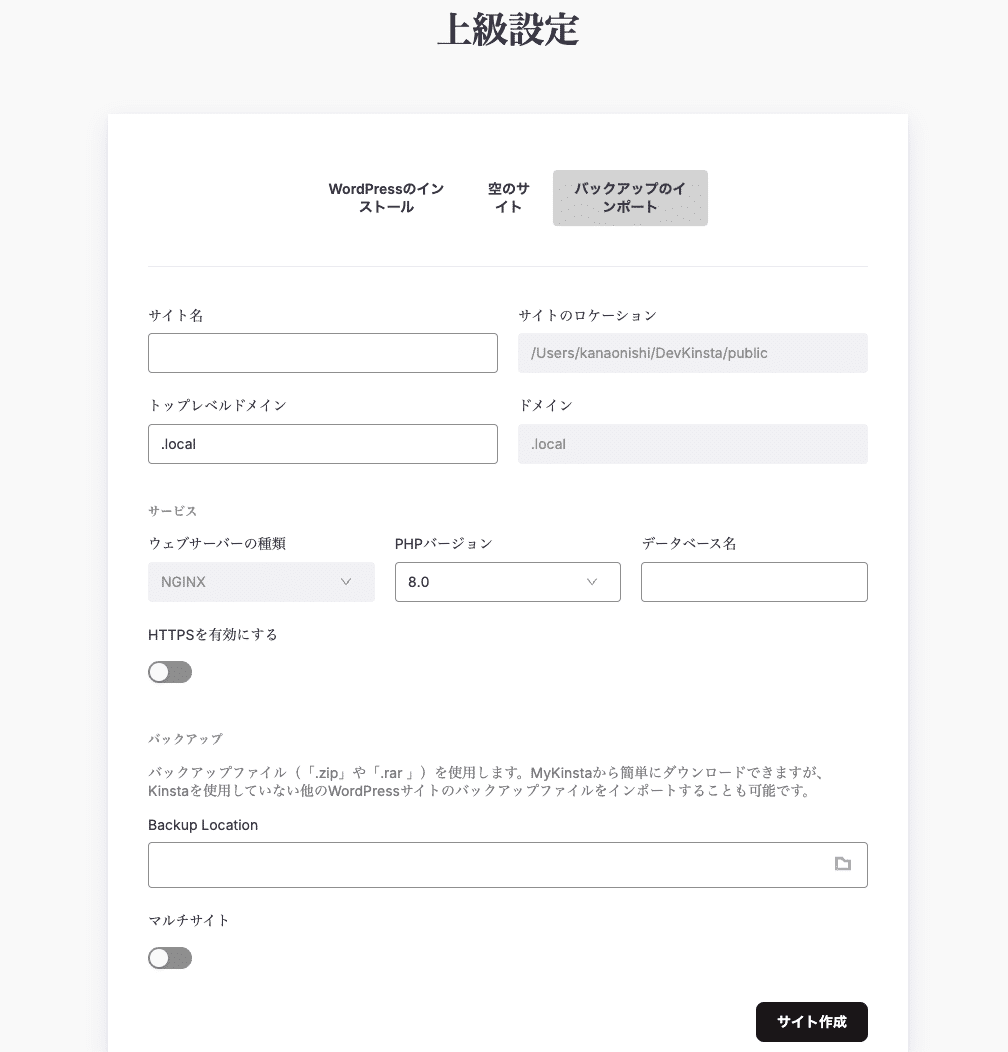
サイトの情報を入力し、「サイトを作成」をクリックします。データベース名がわからない場合には、以下の手順で確認してください。
- Kinstaでサイトをホストしている場合は、MyKinstaにログイン後、「WordPressサイト」>(サイト名)>「情報」に移動し、「データベースへのアクセス」の下にあるデータベースを見つけます。
- バックアップファイルを解凍し、データベース(.sql)ファイル名、またはwp-config.phpファイルのデータベース名を見つけます。
サイト作成中には、データベース内のURLをローカル環境のURLに変更するための検索と置換が自動で実行されます。このサイト作成プロセスにより、ローカル環境でサイトを使用する準備が整います。
バックアップを手動でインストールする
バックアップが不完全な場合、またはバックアップを使ってサイトを作成するのに何かしらの問題がある場合は、以下でご説明する手順でバックアップのインポートを行なってください。
バックアップの作成
最も簡単にサイトをインポートするには、ダウンロード可能なバックアップを作成します。選択したサイトの「バックアップ」画面(「WordPressサイト」>(サイト名)>「バックアップ」)にアクセスし、「ダウンロード」タブを開いて、ダウンロード可能なバックアップを作成します。ダウンロードの準備が整うと、MyKinsta上に通知が表示され、ダウンロードリンクが記載されたメールが届きます(大規模なサイトの場合は時間がかかる可能性があります)。
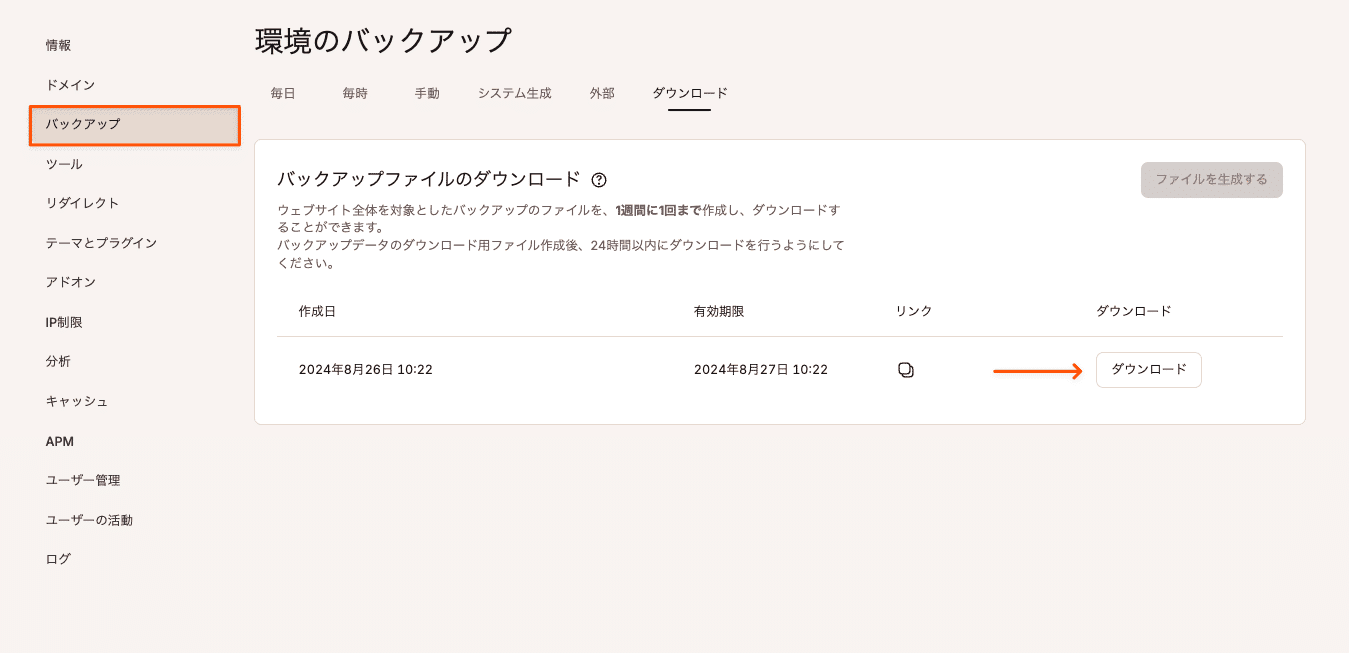
バックアップをダウンロードしたら、解凍します。
DevKinstaでサイトを作成
DevKinstaで通常の手順でサイトを作成します。サイトができると、サイトのパスが表示されます。パスをクリックするとコンピュータ内のサイトの保存場所が開きます。
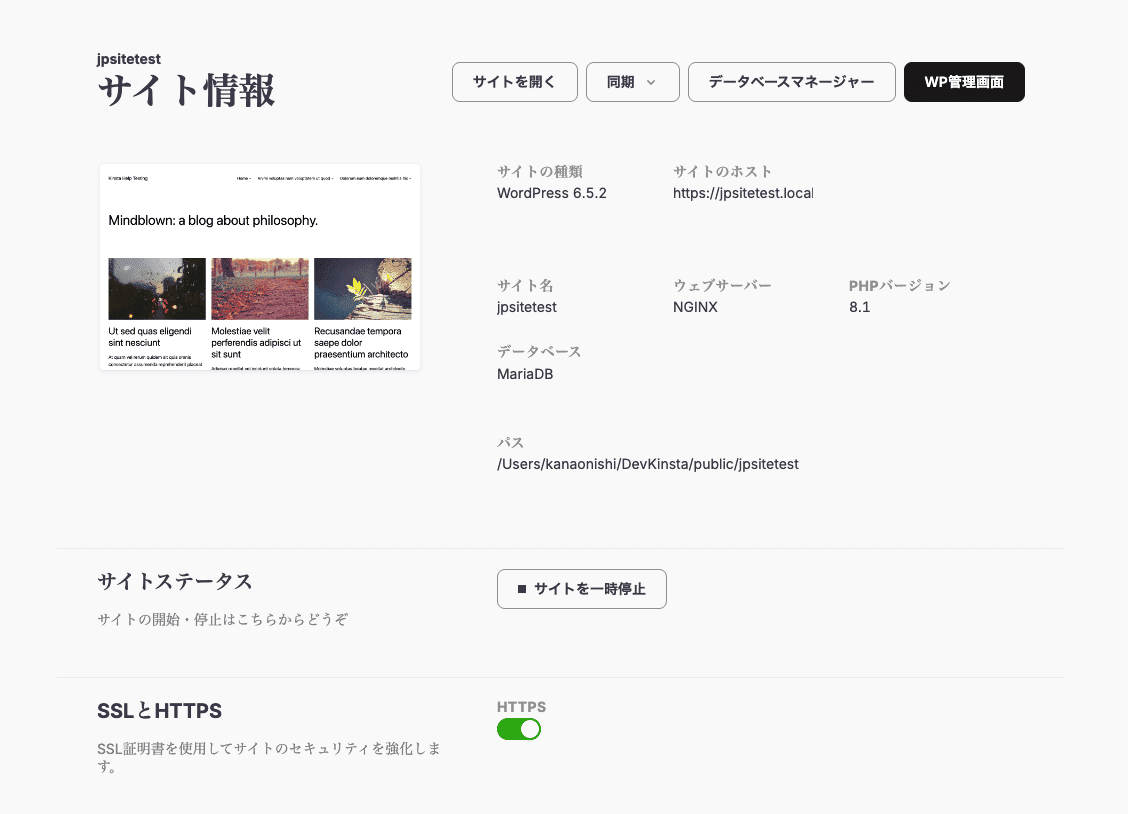
コンテンツのインポート
サイトのパスをクリックしてフォルダを開くと、標準的なWordPressのディレクトリ構造が表示されるはずです。wp-contentフォルダを削除し、解凍したバックアップからwp-contentフォルダを同じ場所に移動します。これで、インポートしたサイトのテーマ、プラグイン、メディアがコピーされます。
データベースのインポート
「データベースマネージャー」をクリックして、ローカルのデータベースを開きます。左上に表示されるデータベース名で適切なデータベースが選択されていることを確認してください。メインの画面のテーブルリストの左上のチェックボックスをクリックして、すべてのテーブルを選択します。
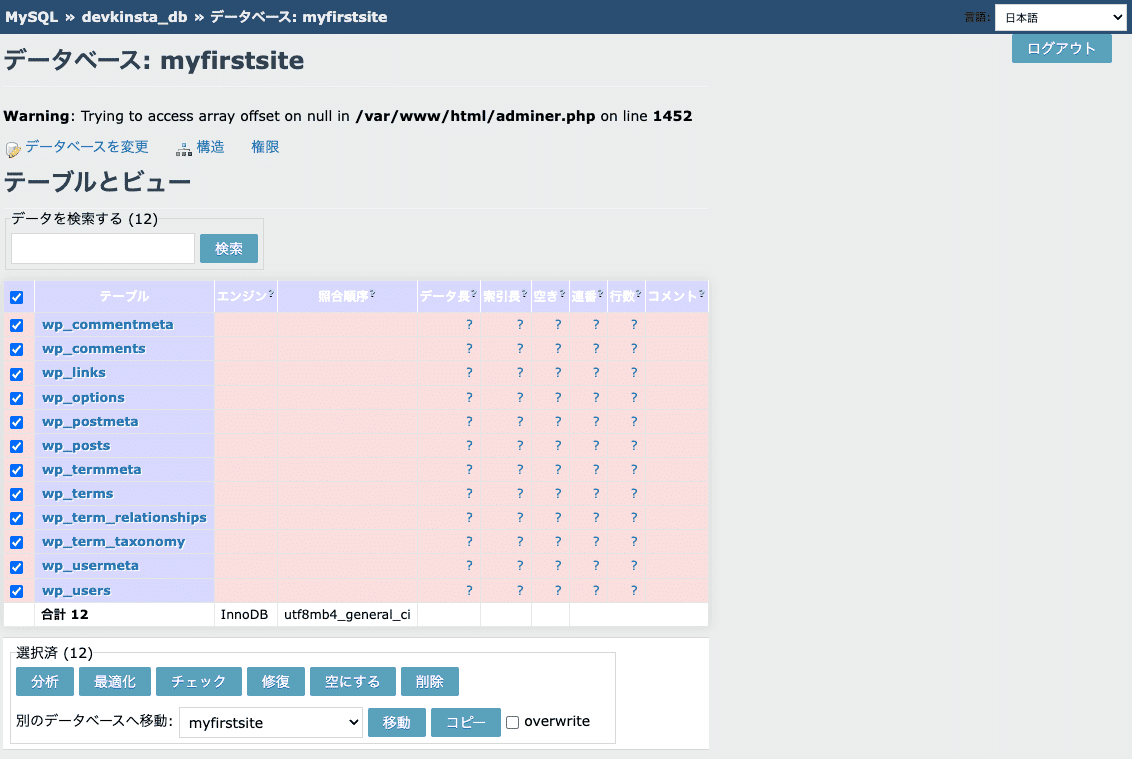
「削除」ボタンをクリックし、確認して、ローカルサイトのデータベースからすべてのデータベーステーブルを削除します。次に、サイドバーの「インポート」ボタンをクリックし、「ファイルをアップロード」セクションで、ダウンロードしたバックアップからmysql-database-backup.sqlファイルを選択し、「実行」をクリックします。これでデータベースがインポートされます。
検索と置換
データベースはホストサイトから直接エクスポートされているため、中に大量のサイトのURLへの参照が含まれています。将来的に問題にならないよう、データベースで検索と置換を実行してください。
検索と置換には、以下のツールのいずれかを使用することができます。
WP-CLIの使用方法やURLの検索・置換方法については、以下をご覧ください。